
Czy masz zainstalowany system operacyjny na pendrive'ie USB? Uruchamianie go z maszyny wirtualnej jest teraz możliwe, wystarczy użyć prostej sztuczki, aby to zadziałało.
W zeszłym tygodniu pokazaliśmy, jak to zrobić umieść Ubuntu na dysku USB na oddzielnej partycji , a także rozmawialiśmy o pracy z VMware Playerem (naszym ulubionym klientem VM). Ale czy kiedykolwiek próbowałeś uruchomić komputer z dysku USB w VMWare? Nie pozwala na to, ale zmusimy go do uruchomienia z USB, z odrobiną starego maniaka.
Jeśli pamiętasz, pokazaliśmy Ci, jak to zrobić rozruch z dysku USB nawet jeśli Twój stary komputer nie pozwala na uruchomienie z jednego. Zgadza się, używając Plop Boot Manager. Wszystko, co musimy zrobić, to załadować Plop ISO w VMware, podłączyć i włączyć napęd USB w VMware, a na koniec wybrać opcję USB w Plop Boot Manager, aby uruchomić komputer z USB.
Więc odwiedź Witryna pobierania menedżera rozruchu Plop .
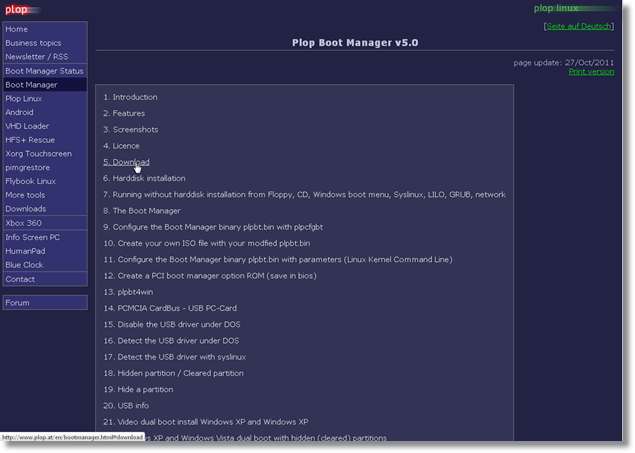
Kliknij Pobierz, pobierz najnowszą wersję, zapisz ją w lokalizacji i rozpakuj. Plik o nazwie „plpbt.iso” jest tym, którego potrzebujemy.
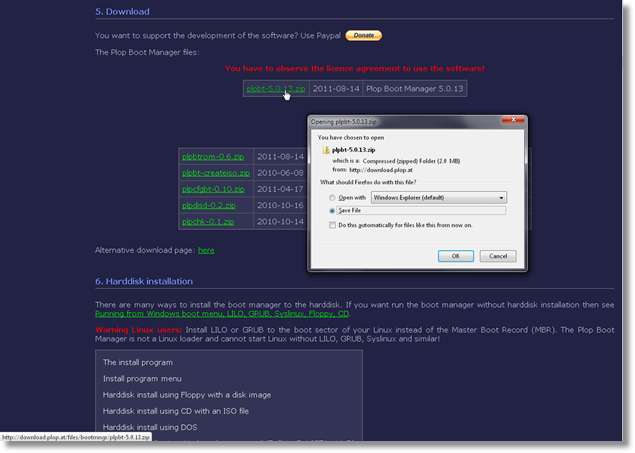
Otwórz VMware, wybierz „Utwórz nową maszynę wirtualną”
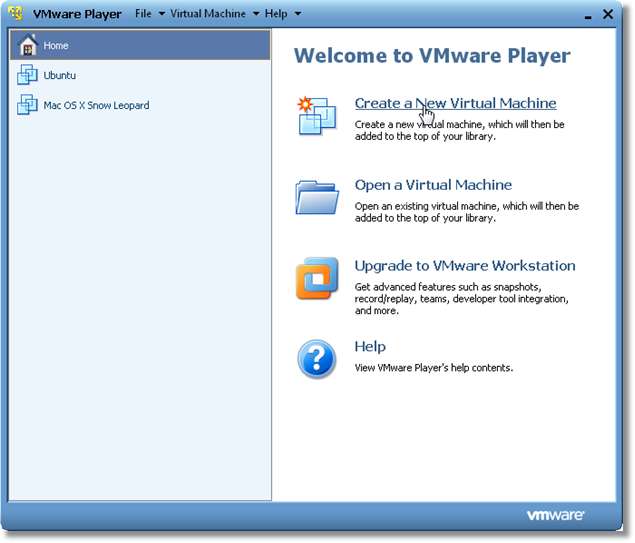
W oknie, które zostanie otwarte, wybierz „Plik obrazu płyty instalacyjnej”, przejdź do Plop ISO i wybierz go. VMware poprosi Cię o określenie systemu operacyjnego. Naciśnij dalej by kontynuować
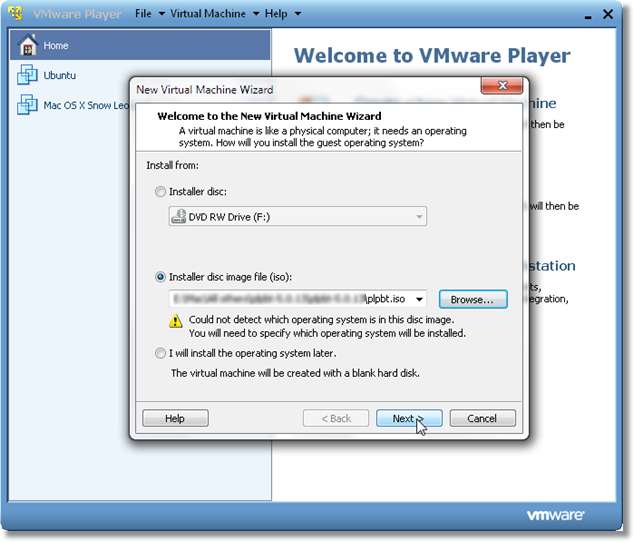
Wybierz Linux jako system operacyjny gościa iz listy wersji wybierz Ubuntu (lub jeśli masz inny system operacyjny, wybierz go i jego wersję). Kliknij Następny
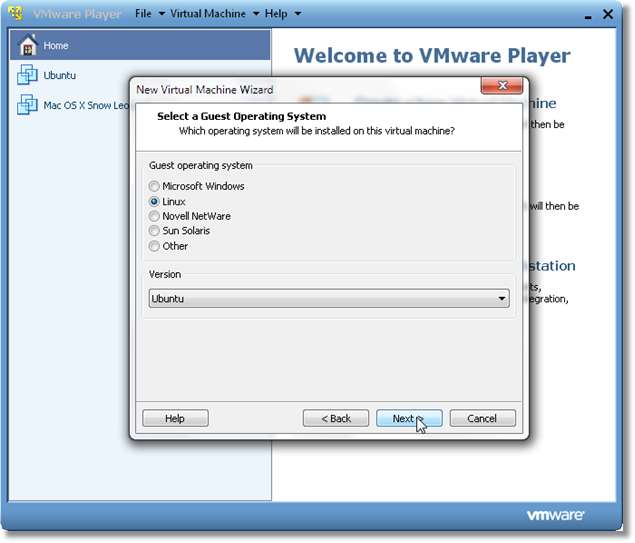
Określ nazwę maszyny wirtualnej i miejsce docelowe, w którym zostanie zapisana.
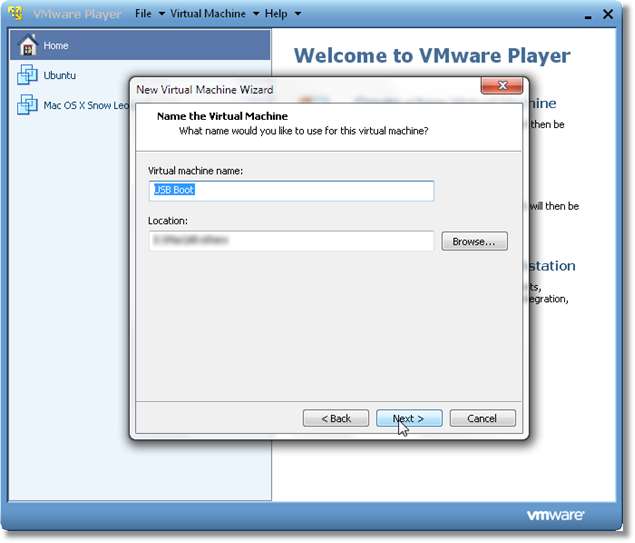
Na następnym ekranie wybierz „Zapisz dysk wirtualny jako pojedynczy plik” i przydziel mu 5 GB, ponieważ będziemy uruchamiać z dysku USB, a właściwie nie będziemy wykonywać instalacji. Kliknij Następny
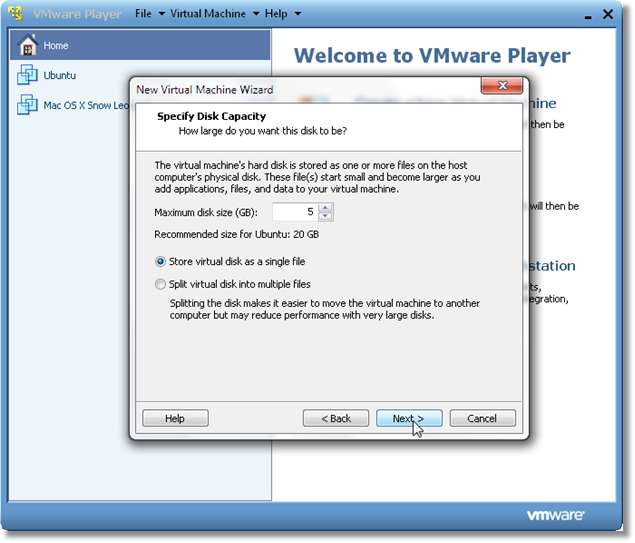
Na ostatnim ekranie zobaczysz zasoby sprzętowe automatycznie przydzielone dla tej konkretnej maszyny wirtualnej.
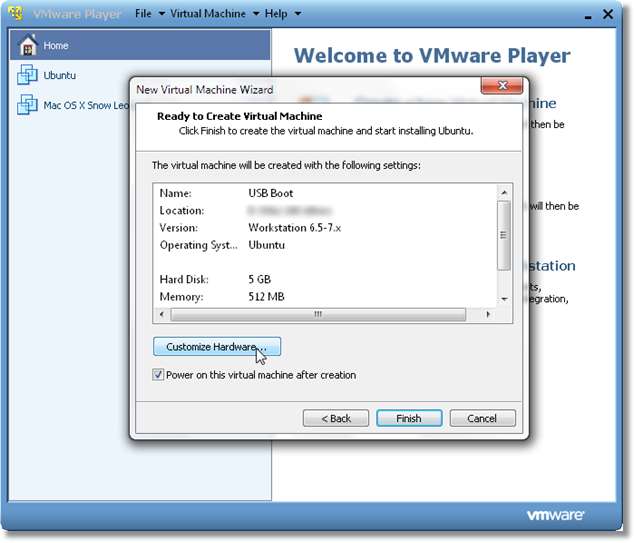
Upewnij się, że USB jest włączone, a jeśli nie, kliknij „Dostosuj sprzęt”, kliknij Kontroler USB urządzenie i sprawdź dwie pierwsze opcje. Kliknij OK, aby kontynuować.
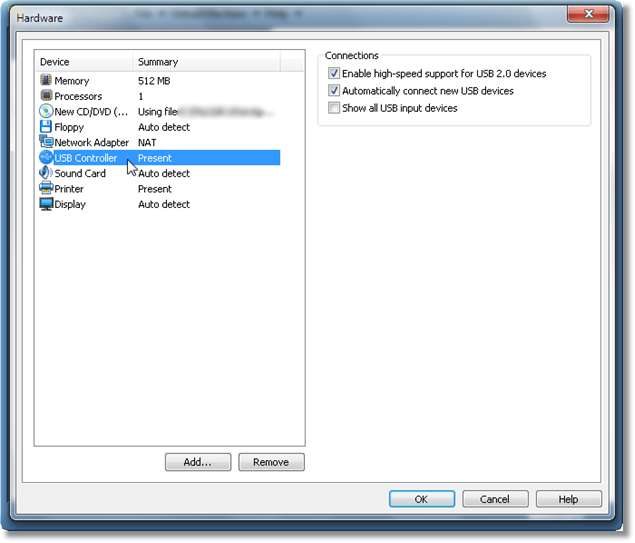
Upewnij się, że dysk USB z bootowalnym systemem operacyjnym jest podłączony. Uruchom maszynę wirtualną, uruchomisz Plop. Najpierw kliknij prawym przyciskiem myszy ikonę USB w prawym dolnym rogu VMware Playera i kliknij Połącz (Odłącz od hosta). Poczekaj kilka sekund, a następnie kliknij wewnątrz okna i wybierz opcję USB za pomocą klawiszy strzałek na klawiaturze.
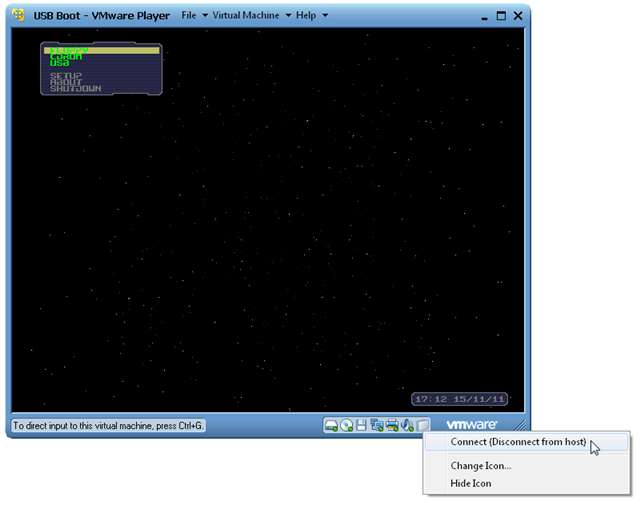
A teraz będziesz uruchamiać swój system operacyjny z USB. Nie tylko możesz uruchomić system Ubuntu z rozruchowego USB, ale możesz uruchomić dowolny bootowalny system operacyjny za pomocą tej metody (DSL, Puppy, a nawet ISO instalacji systemu Windows, niezależnie od rozruchowego systemu operacyjnego na USB). Może niezbyt poręczny, ale wciąż naukowy!
Uruchom z dysku USB, nawet jeśli Twój BIOS Ci na to nie pozwala







